Fotoğraf Paylaşım Sitelerinden Resim İndirme
Internetteki fotoğraf paylaşım sitelerinden resim arayabilir ve yazdırmak istediğiniz resimleri indirebilirsiniz.
 Önemli
Önemli
- Bu işlevi kullanmak için İnternet bağlantısı gereklidir. İnternet bağlantısı ücrete tabidir.
- Bazı bölgelerde bu işlev kullanılamayabilir.
- Kişisel kullanım, ev içinde kullanım veya telif hakkı ile tanımlanan sınırlı kapsam dahilindeki diğer kullanımlar dışında, başkalarının telif hakkıyla korunan çalışmalarının telif hakkı sahibinin izni olmaksızın yeniden üretilmesi veya düzenlenmesi yasalara aykırıdır. Ayrıca kişilerin fotoğraflarının çoğaltılması veya düzenlenmesi de tasvir haklarını ihlal edebilir.
-
Başka kişilere ait olan çalışmaları kişisel kullanım, evde kullanım veya telif hakkında belirtilen kısıtlı kapsam dahilindeki başka bir kullanım haricinde kullandığınız durumlarda çalışmayı kullanmak için telif hakkı sahibinden izin almanız gerekebilir. Lütfen fotoğraf paylaşım sitesinde çalışmanın web sayfasında bulunan ayrıntıları dikkatle kontrol edin.
Bununla birlikte lütfen başka kişilere ait çalışmaları kullanmadan önce fotoğraf paylaşım sitesinde bulunan hizmet şartlarını kontrol edin.
Canon bu işlevin kullanılmasından doğan herhangi bir telif hakkı sorunundan sorumlu değildir.
- Bu uygulama Flickr API kullanmaktadır, ancak Flickr tarafından desteklenmemiş veya onaylanmamıştır.
-
Fotoğraf Paylaşım Siteleri (Photo Sharing Sites) seçeneğini tıklatın.
Fotoğraf Paylaşım Siteleri (Photo Sharing Sites) görünümüne geçilir.
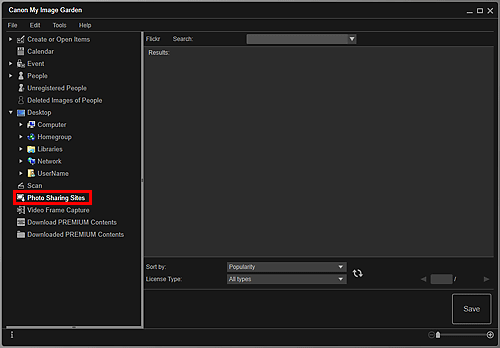
-
Aranacak metni Ara (Search) alanına girip Enter tuşuna basın.
Aramanın başlamasının ardından, aranan metinle eşleşen resimler Arama Sonuçları alanında görüntülenir.
 Önemli
Önemli- JPEG'den farklı biçimlerde olanlar gibi bazı resimler görünmeyecektir.
 Not
Not- Aranan metinle eşleşen resim sayısı, aranan metnin diline bağlı olarak az olabilir. Bu durumda, İngilizce bir arama metni girilmesi, arama sonuçlarının sayısını artırabilir.
-
Gerektiği gibi ekranın alt kısmındaki Sıralama ölçütü (Sort by) ve Lisans Türü (License Type) seçeneklerini belirleyip
 (Yenile) seçeneğini tıklatın.
(Yenile) seçeneğini tıklatın.Arama Sonuçları alanındaki sonuçlar yenilenir.
 Not
Not- Önceki/sonraki sayfayı görüntülemek için
 (Önceki Sayfa) veya
(Önceki Sayfa) veya  (Sonraki Sayfa) seçeneğini tıklatın. Alternatif olarak, belirtilen sayfayı görüntülemek için sayfa numarası giriş kutusuna bir sayfa numarası girin ve Enter tuşuna basın.
(Sonraki Sayfa) seçeneğini tıklatın. Alternatif olarak, belirtilen sayfayı görüntülemek için sayfa numarası giriş kutusuna bir sayfa numarası girin ve Enter tuşuna basın.
- Önceki/sonraki sayfayı görüntülemek için
-
İndirmek istediğiniz resmi/resimleri seçin.
 Önemli
Önemli- Aynı anda en fazla 30 resim seçebilirsiniz.
-
Ekranın sağ alt kısmındaki Kaydet (Save) öğesini tıklatın.
Kaydet (Save) iletişim kutusu görüntülenir.
-
Kaydetme ayarlarını belirtin.
-
Kaydet (Save) seçeneğini tıklatın.
Seçilen resim/resimler bilgisayarınıza kaydedilir ve Fotoğraf Paylaşım Siteleri (Photo Sharing Sites) görünümü yeniden görüntülenir.
 Not
Not- İndirilen resimler yalnızca JPEG biçiminde kaydedilebilir.
 Not
Not
- İndirilen resimleri yazdırabilir veya takvim ve kolajlar oluşturup bunları yazdırabilirsiniz. Ayrıntılar için bkz. "Öğeler Oluşturma ve Yazdırma".

